Es gibt viele Gründe, warum Sie alle Daten dauerhaft von Ihrem iPhone entfernen möchten, ohne sie wiederherzustellen. Zum Beispiel möchten Sie das Gerät vielleicht verkaufen und befürchten, dass private Daten in die falschen Hände geraten könnten, und es ist nicht so, dass dies noch nie zuvor passiert ist.
Glücklicherweise ist diese Funktion in alle modernen Geräte integriert, obwohl ihre Wirksamkeit von Gerät zu Gerät variieren kann. Bei iPhones können Sie jedoch sicher sein, dass Ihre Daten nach dem Löschen nicht mehr wiederhergestellt werden können.

Inhaltsverzeichnis
So wischen Sie ein iPhone sauber
iPhones sind seit langem für ihre intuitive Benutzeroberfläche bekannt und rocken auch Jahre nach der Veröffentlichung des ersten Modells immer noch den gleichen Stil. Daher sollte das Löschen Ihres Geräts genauso einfach sein wie das Senden einer Nachricht an Ihre Mutter oder das Abrufen Ihrer E-Mails, oder?
Naja, so ungefähr. Wenn Sie sich zu 100% sicher sind, dass Sie alle Ihre Daten loswerden möchten, gehen Sie einfach zum entsprechenden Abschnitt, klicken Sie auf diese Schaltfläche und genießen Sie, dass Ihre Daten in ein schwarzes Loch fallen. Wenn Sie jedoch zu einem anderen Gerät wechseln, sollten Sie zunächst einige zusätzliche Schritte ausführen, um sicherzustellen, dass Sie keine wertvollen Informationen für immer verlieren.
Lassen Sie uns in diesem Sinne sehen, wie Sie Ihr iPhone sicher und ohne großen Aufwand löschen können, während Sie gleichzeitig sicherstellen, dass Sie den Vorgang nicht durcheinander bringen und alles speichern, was es wert ist, zuvor gespeichert zu werden.
Wie lösche ich das iPhone vor dem Verkauf?
1. Vorbereitende Schritte ausführen
In erster Linie müssen Sie entscheiden, ob Sie das zu löschende Gerät behalten oder auf ein anderes aktualisieren. Wenn Sie es behalten, müssen Sie diese Vorgänge nicht ausführen, da Sie weiterhin für das Gerät verantwortlich sind.
2. iMessage deaktivieren
Sie möchten iMessage und FaceTime nur auf Ihrem iPhone deaktivieren, wenn Sie zu einem Nicht-Apple-Telefon (z. B. Android) wechseln möchten. Der Grund, warum Sie iMessage auf jeden Fall deaktivieren sollten, bevor Sie zu einem anderen Gerät wechseln, ist, dass Sie möglicherweise keine SMS- oder MMS-Nachrichten auf Ihrem neuen Telefon empfangen können, wenn Sie dies nicht tun.
Stellen Sie jedoch sicher, dass Sie Ihre SIM-Karte nicht von Ihrem iPhone entfernt haben, und führen Sie dann die folgenden Schritte aus:
Verwenden Ihres iPhones:
Entsperren Sie Ihr iPhone
Öffne die Einstellungen-App
Gehen Sie zum Abschnitt Nachrichten
Tippen Sie auf den grünen iMessage-Schalter
Gehen Sie zurück zur Einstellungen-App
Gehe zum FaceTime-Bereich
FaceTime ausschalten
Das war’s, Sie haben gerade iMessage und FaceTime auf Ihrem iPhone deaktiviert und sollten nach dem Verschieben Ihrer SIM-Karte auf Ihr neues Gerät keine Probleme haben. Es ist jedoch möglich, iMessage zu deaktivieren, wenn Sie keinen Zugriff mehr auf Ihr iPhone haben. Hier ist, was Sie tun müssen:
Ohne Ihr iPhone zu verwenden:
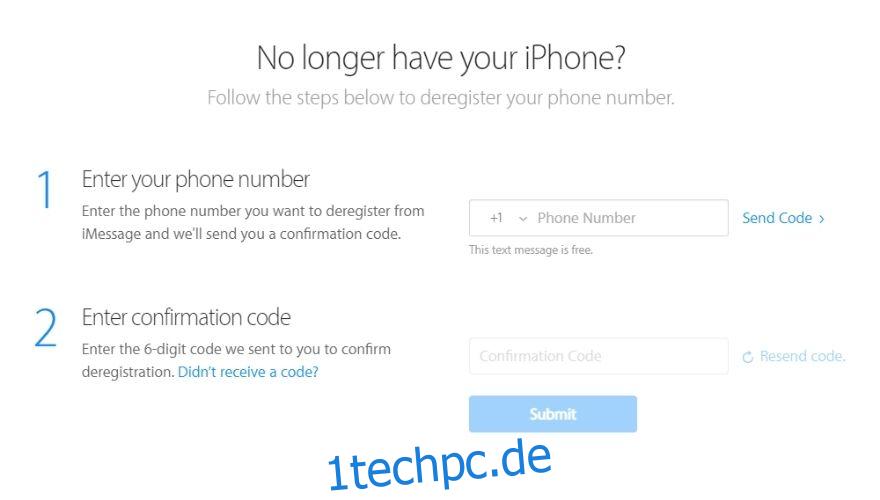
Starten Sie Ihren bevorzugten Webbrowser
Gehe zu Apples iMessage-Webseite abmelden
Geben Sie Ihre Telefonnummer in das erste Feld ein
Klicken Sie auf die Schaltfläche Code senden
Warten Sie, bis die Nachricht auf Ihrem Telefon eintrifft
Geben Sie den Bestätigungscode in das zweite Feld ein
Beachten Sie, dass Sie eine mit iMessage verknüpfte Telefonnummer eingeben müssen und diese Telefonnummer besitzen müssen, um den Dienst zentral zu deaktivieren. Sobald Sie den Code eingeben, wird Ihre Telefonnummer nicht mehr mit iMessage verknüpft und SMS/MMS-Nachrichten funktionieren wie gewohnt.
3. Entkoppeln Sie Ihre Apple Watch
Dies gilt wiederum für diejenigen unter Ihnen, die ihr iPhone loswerden möchten. Wenn Sie also aus einem anderen Grund nur Daten darauf löschen, können Sie diesen Schritt genauso gut überspringen. Wenn Sie Ihr iPhone verkaufen, ist es eine gute Idee, Ihre Apple Watch zu entkoppeln.
Bringen Sie Ihr iPhone und Ihre Apple Watch nah beieinander
Entsperren Sie Ihr iPhone
Starten Sie die Apple Watch-App
Gehen Sie zum Tab „Meine Uhr“
Wählen Sie Ihr Gerät aus (irgendwo oben auf dem Bildschirm)
Tippe auf die Schaltfläche „i“ neben deiner Apple Watch
Wähle die Option Apple Watch entkoppeln
Geben Sie Ihr Apple-ID-Passwort ein
Tippen Sie erneut auf die Schaltfläche Entkoppeln, um Ihre Aktion zu bestätigen
Beachten Sie, dass Sie möglicherweise Ihren Mobilfunktarif entfernen müssen, wenn Sie eine GPS + Cellular Apple Watch besitzen. Wenn Sie Ihre Apple Watch mit einem iPhone koppeln möchten, sollten Sie den Plan beibehalten, aber wenn Sie ein Nicht-Apple-Gerät verwenden möchten, sollten Sie den Plan auf jeden Fall entfernen. Darüber hinaus möchten Sie möglicherweise Ihren Mobilfunkanbieter kontaktieren und ihn bitten, Ihr Mobilfunkabonnement bei Bedarf zu kündigen.
Wenn Sie auch Ihre Apple Watch loswerden möchten, möchten Sie wahrscheinlich auch Ihre Daten davon löschen. So können Sie alle Daten ohne großen Aufwand sicher von Ihrer Apple Watch löschen.
Löschen Ihrer Apple Watch:
Öffnen Sie den Abschnitt Einstellungen
Gehen Sie zur Kategorie Allgemein
Gehen Sie zum Abschnitt Zurücksetzen
Wählen Sie die Option Alle Inhalte und Einstellungen löschen
Geben Sie Ihr Passwort ein, wenn Sie dazu aufgefordert werden
Behalten oder entfernen Sie Ihren Mobilfunktarif wie zuvor
Tippen Sie auf die Schaltfläche Alle löschen, um Ihre Aktion zu bestätigen
Beachten Sie, dass durch das Löschen Ihrer Apple Watch nur alle Daten, Medien und Einstellungen von Ihrem Gerät entfernt werden, die Aktivierungssperrfunktion jedoch nicht beeinflusst wird, die verhindert, dass andere die Uhr verwenden, wenn Sie sie verloren haben oder sie gestohlen wurde.
Daher müssen Sie auch die Apple Watch entkoppeln, um die Aktivierungssperre zu entfernen, die wir bereits im obigen Abschnitt erläutert haben. Beachten Sie, dass Apple automatisch eine Sicherung des Inhalts Ihrer Uhr durchführt, bevor Daten darauf gelöscht und auf Ihrem iPhone gespeichert werden.
4. Führen Sie ein Backup Ihrer Daten durch
Wir sollten nicht erklären müssen, warum das Sichern Ihrer Daten in einer bestimmten Situation eine kluge Sache ist, insbesondere wenn Sie einen Vorgang ausführen, der nicht leicht (oder überhaupt) rückgängig gemacht werden kann oder an Aktivitäten beteiligt ist, die Sie haben noch nie gemacht.
Wenn Sie also zum ersten Mal ein iPhone löschen oder das Gefühl haben, dass Sie noch einige der darauf gespeicherten Daten benötigen, sichern Sie sie einfach irgendwo. Sie werden sich höchstwahrscheinlich bei Ihren Glückssternen bedanken, dass Sie es getan haben, also warum sparen Sie sich nicht den Ärger?
Dies gilt insbesondere, wenn Sie ein Upgrade auf ein neueres iPhone-Modell planen und Ihre alten Daten dorthin verschieben möchten. Glücklicherweise hat Apple an alles gedacht und es ganz einfach gemacht, Daten auf Ihrem iPhone zu sichern, da Sie zwei Möglichkeiten haben.
Sie können Ihre Daten entweder online sichern, indem Sie Apples iCloud verwenden, oder Sie können eher traditionell sein und sich für die Standardmethode iTunes + Kabel entscheiden. Für welchen Weg Sie sich auch entscheiden, am Ende haben Sie alle Daten auf Ihrem iPhone an einen sicheren Ort kopiert, damit Sie sie später bei Bedarf verwenden können.
iCloud verwenden:
Entsperren Sie Ihr iPhone
Stellen Sie sicher, dass Ihr iPhone mit einem Wi-Fi-Netzwerk verbunden ist
Öffne die Einstellungen-App
Tippe auf deinen Namen in der Liste
Wählen Sie iCloud und gehen Sie zu iCloud Backup
Stellen Sie sicher, dass iCloud Backup aktiviert ist
Tippen Sie auf die Schaltfläche Jetzt sichern
Warten Sie, bis der Sicherungsvorgang abgeschlossen ist, und trennen Sie Ihr iPhone nicht vom WLAN
Überprüfen Sie unter der Schaltfläche Jetzt sichern, ob der Vorgang erfolgreich abgeschlossen wurde
Das Tolle an iCloud-Backups ist, dass sie nur eine Internetverbindung benötigen, um Ihre unbezahlbaren Daten zu speichern oder auf einem neuen Gerät wiederherzustellen. Alles, was von Apple Pay-Details bis hin zu Face ID-Informationen, Einstellungen, Dokumenten und Konten reicht, wird während eines iCloud-Backups gespeichert.
Mit der iTunes + Kabelmethode:
Verbinden Sie Ihr iPhone mit Ihrem PC (oder Mac)
Starten Sie iTunes (wird normalerweise automatisch gestartet)
Klicken Sie in iTunes auf das Symbol Ihres iPhones
Gehen Sie zum Abschnitt Zusammenfassung
Suchen Sie in der Kategorie Backups nach der Option Dieser Computer
Klicken Sie auf die Schaltfläche Jetzt sichern
Optional: Wählen Sie Lokale Sicherung verschlüsseln, geben Sie ein Kennwort ein und klicken Sie auf die Schaltfläche Kennwort festlegen
Wenn alles richtig gemacht wurde, sollte iTunes damit beginnen, Daten auf Ihrem iPhone zu sichern, einschließlich Ihrer Textnachrichten, App-Daten, Fotos, Videos, Dokumente und Musik. Nachdem der Vorgang abgeschlossen ist, können Sie Ihr iPhone trennen und mit dem Datenlöschvorgang fortfahren.
5. Zusätzliche Daten entfernen (optional)
Sie sind wahrscheinlich auf iPhone-Angebote bei eBay, Amazon oder Craigslist gestoßen, in denen erwähnt wurde, dass das Gerät nicht mit iCloud gesperrt ist, und sich gefragt, worum es geht. Kurz gesagt, Sie können (und haben es wahrscheinlich auch getan) Ihr Gerät in iCloud sperren, um zu verhindern, dass andere daran herumspielen, wenn Sie es verlieren oder es gestohlen wird.
Wenn Sie also planen, Ihr Gerät zu verkaufen oder zu verschenken, ist es das Richtige, alle virtuellen Ketten zu durchbrechen. Das mag etwas kompliziert klingen, aber keine Sorge, dafür sind wir hier.
Von iCloud abmelden:
Entsperren Sie Ihr iPhone
Öffne die Einstellungen-App
Tippen Sie auf die Schaltfläche Abmelden
Geben Sie Ihr Apple-ID-Passwort ein
Tippen Sie auf die Schaltfläche Ausschalten
Beachten Sie, dass diese Schritte nur für iPhones funktionieren, die unter iOS 10.3 oder höher ausgeführt werden. Wenn Sie also ein Gerät haben, auf dem iOS 10.2 oder früher ausgeführt wird, sollten Sie sich die folgenden Schritte ansehen.
Entsperren Sie Ihr iPhone
Öffne die Einstellungen-App
Gehen Sie zum iCloud-Bereich
Tippen Sie auf die Schaltfläche Abmelden und wiederholen Sie dies zur Bestätigung.
Tippen Sie auf die Schaltfläche Löschen unter dem My [your iPhone name] Sektion
Geben Sie Ihr Apple-ID-Passwort ein, wenn Sie dazu aufgefordert werden
Gehen Sie zurück zum Hauptmenü Einstellungen
Wählen Sie iTunes & App Store
Gehe zu Apple-ID
Tippen Sie auf die Schaltfläche Abmelden
Obwohl das Trennen Ihres iPhones von älteren iOS-Versionen etwas komplizierter sein kann, ist es immer noch recht überschaubar, wenn Sie sich etwas Zeit nehmen, um sich mit Ihrem Gerät vertraut zu machen. Wir sind jedoch noch nicht fertig.
Auch diese letzten Schritte gelten nur, wenn Sie sich von Ihrem Gerät trennen möchten. Davon abgesehen sollten Sie die Funktion „Mein iPhone suchen“ deaktivieren, damit jeder, der Ihr Gerät besitzt, es verwenden kann. Apple hat in seinen iPhones einen Failsafe installiert, sodass diese Funktion aktiv bleibt, wenn Sie ein Gerät löschen, sodass der ursprüngliche Besitzer des Geräts es leicht finden kann.
Deaktivieren Sie die Funktion „Mein iPhone suchen“:
Entsperren Sie Ihr iPhone
Öffne die Einstellungen-App
Wählen Sie Ihren Namen aus der Liste
Gehen Sie zum Abschnitt iCloud
Wählen Sie Mein iPhone suchen
Schalten Sie die Funktion aus
Nachdem Sie die Geräte entkoppelt, die Sicherheitsdienste deaktiviert, die Verknüpfung Ihres iPhones mit der iCloud aufgehoben und Ihre Daten gesichert haben, können wir den Löschvorgang starten, der alle Daten von Ihrem iPhone entfernt.
Eine letzte Sache: Vorsorglich sollten Sie die SIM-Karte aus Ihrem iPhone entfernen, wenn Sie es verkaufen oder an jemand anderen verschenken möchten.
6. Wie wischt man das iPhone sauber?
Der Löschvorgang des iPhone wird eigentlich als Zurücksetzen auf die Werkseinstellungen bezeichnet und bedeutet, dass das Gerät wieder in den Zustand zurückversetzt wird, in dem es das Werk verlassen hat, in dem es zusammengebaut wurde (auch bekannt als brandneu).
Wenn Sie ein iPhone mit Jailbreak haben und Daten darauf löschen müssen, ohne den Jailbreak zu verlieren, ist dies möglich, aber denken Sie daran, dass der Vorgang nicht ganz einfach ist, da er sich an fortgeschrittene iPhone-Benutzer richtet. Glücklicherweise haben wir den Vorgang in unserem umfassenden Leitfaden erklärt.
Der Prozess ist recht intuitiv und kann mit den folgenden Schritten durchgeführt werden:
Entsperren Sie wie gewohnt Ihr iPhone
Öffne die Einstellungen-App
Gehen Sie zum Abschnitt Allgemeines
Scrollen Sie nach unten und tippen Sie auf die Schaltfläche Zurücksetzen
Tippen Sie auf die Schaltfläche Alle Inhalte und Einstellungen löschen
Geben Sie Ihr Apple-ID-Passwort ein, wenn Sie dazu aufgefordert werden, und bestätigen Sie Ihre Entscheidung
Warten Sie, bis der Wischvorgang beendet ist
Das war’s, nachdem der Löschvorgang abgeschlossen ist, sollte Ihr iPhone ganz neu und ohne Ihre alten Daten neu starten. Erwähnenswert ist, dass Sie den Löschvorgang auch aus der Ferne von einem Desktop-Computer aus auslösen können.
Wenn Sie befürchten, dass Tools von Drittanbietern gelöschte Daten wiederherstellen können, können Sie sich darauf verlassen. Daten auf iOS-Geräten sind von Natur aus durch 256-Bit-Verschlüsselung geschützt, und die Schlüssel werden zerstört, sobald Ihre Daten von Ihrem Gerät gelöscht werden.
Selbst wenn jemand Ihre alten iPhone-Daten wiederherstellen könnte, wären sie dank der zu ihrem Schutz verwendeten Verschlüsselung nicht zugänglich.
iPhone-Anleitung löschen – SCHLUSSFOLGERUNG
Zusammenfassend lässt sich sagen, dass das Löschen Ihres iPhones selbst ein schneller, intuitiver Vorgang ist, es gibt jedoch viele Dinge, die Sie berücksichtigen müssen, je nachdem, was Sie mit dem Gerät, das Sie löschen möchten, vorhaben.
Wenn Sie das Gerät verkaufen oder einfach nur verschenken möchten, sollten Sie alle persönlichen Daten entfernen, die Sie mit dem Gerät verbinden, alle Sicherheitskomponenten wie den Geräte-Locator und iCloud deaktivieren sowie alle zusätzlichen Geräte entkoppeln du hast dich damit verbunden.
Auf der anderen Seite, wenn Sie vorhaben, Ihr Gerät zu löschen, nur weil Sie einen Neustart wünschen und sich nicht wirklich um die Daten kümmern, die Sie in Vergessenheit geraten lassen, können Sie einfach den Werksreset ohne weiteres durchführen Prozess, den wir in unserem Leitfaden beschrieben haben.

